後世へ遺したい(!?)Windows10の便利なショートカットキー(ショートカットコマンド)を集めました。
コマンド例
設定確認系
・コンピュータ名、ドメイン名(ワークグループ名)、OSエディションの確認
「Windowsロゴキー」+「Pause/Break」
※「Pause/Break」キーが無い場合は、「Fn」+「P」で代用できる場合もある。機種によって代用として割当てられているキーは異なる。
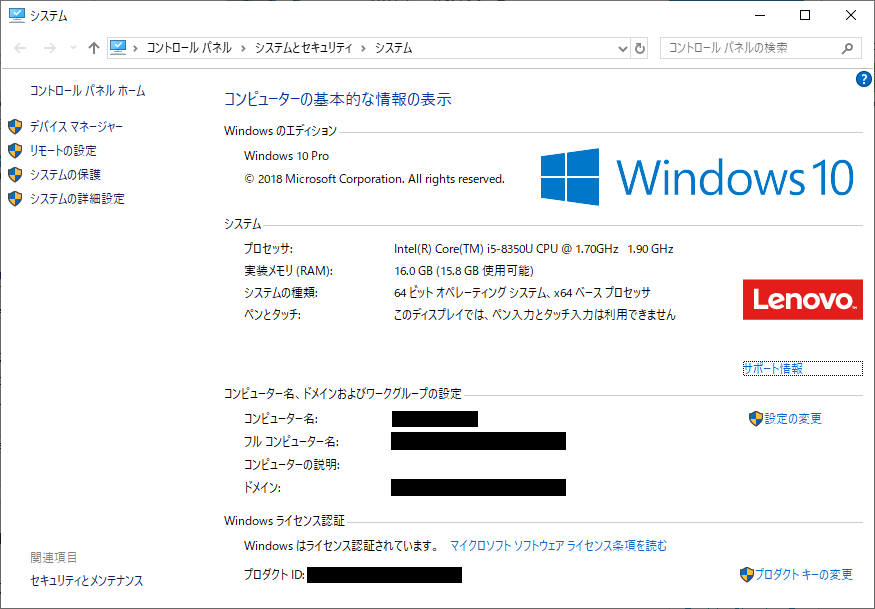
スクリーンショット系
・アクティブになっている(選択中の)ウィンドウのスクリーンショット
「Alt」+「PrintScreen」
・マウスで範囲を指定してスクリーンショットを撮る
「Windowsロゴキー」+「Shift」+「S」
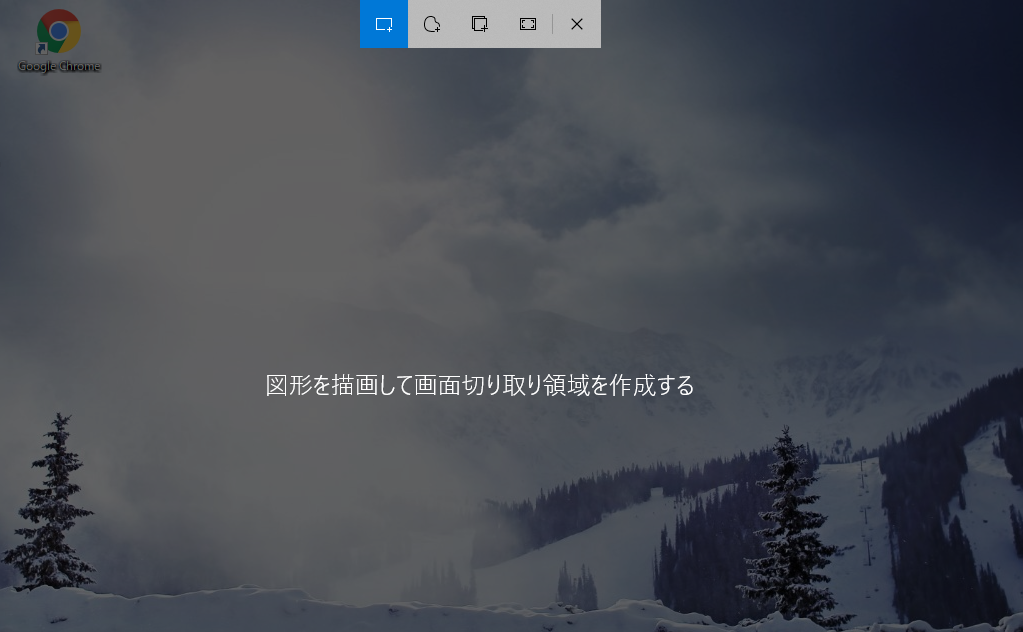
・リモートデスクトップ接続先でアクティブになっている(選択中の)ウィンドウのスクリーンショット
「Ctrl」+「Alt」+「–」
デスクトップ操作系
・デスクトップを表示する
「Windowsロゴキー」+「D」
覚え方はDesktop
・画面をロックする
「Windowsロゴキー」+「L」
覚え方はLock。離席する際に使おう。
・アクティブになっている(選択中の)ウィンドウを強制的に閉じる。
「Alt」+「F4」
ウィンドウがフリーズしてしまった時に便利
・タスクバー上のショートカットを起動
「Windowsロゴキー」+「数字キー」
※数字はタスクバーのCortana、タスクビューを除いて、左から順に対応している

ドキュメント作成関係
・テキストデータや画像データを複数コピーする
「Windowsロゴキー」+「V」
※初めて使用する場合はクリップボードを有効化するように促される。「Ctrl」+「C」でクリップボードにストックされたデータを選択して貼り付けができるようになる。
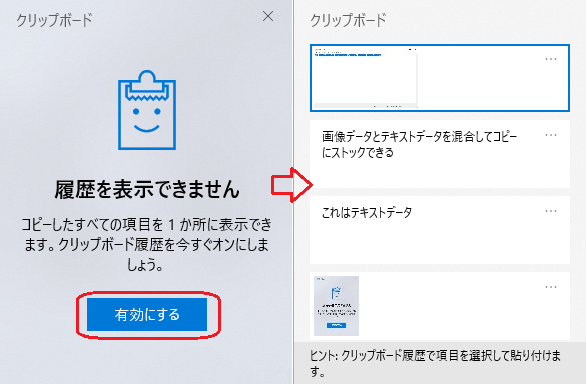
・キーボードのかな入力とローマ字入力を切り替える
「Alt」+「ひらがな」
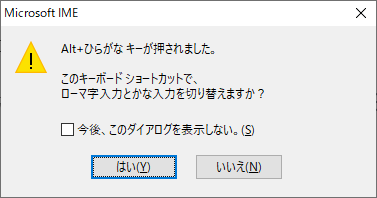
フォルダ操作系
・エクスプローラーを開く
「Windowsロゴキー」+「E」
覚え方は、Explore
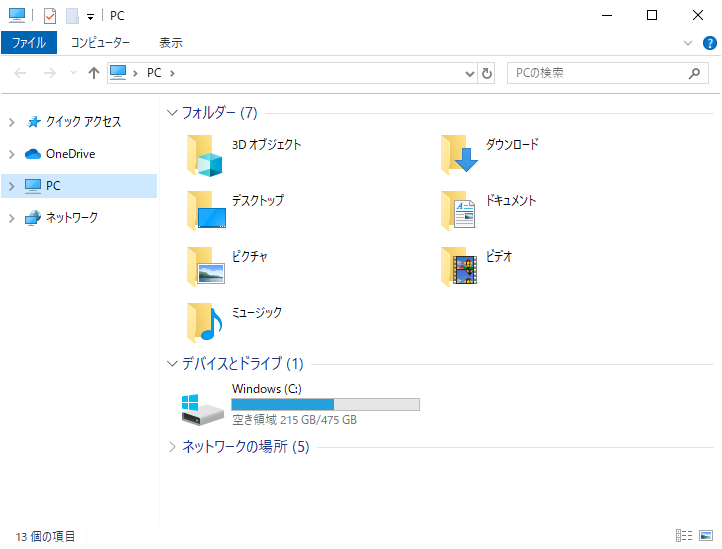
・アクティブになっているフォルダをもう1つ開く。
「Ctrl」+「N」
ステータス確認系
・タスクマネージャーを起動する
「Ctrl」+「Shift」+「Esc」
※ちなみにパフォーマンスタブのCPUで、PCの稼働時間が確認できる。サーバーの稼働時間確認にも便利。
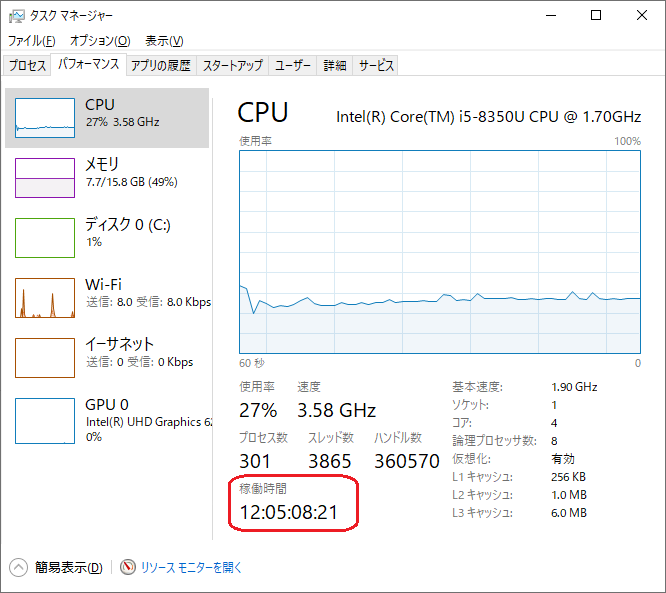

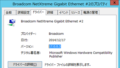
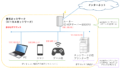
コメント